Здравствуй, дорогой друг! Скорее всего, вы пришли к нам, чтобы узнать, какой IP-адрес по умолчанию у роутеров TP-Link. По сути, в дальнейшем не нужно ничего «гуглить», а достаточно заглянуть под корпус и посмотреть на этикетку устройства. Обычно там есть почти вся необходимая информация.
В большинстве случаев IP-адрес по умолчанию — 192.168.0.1. Если вы хотите войти в настройки, вы также можете использовать адрес DNS: http://tplinkwifi.net. Так что оба варианта будут работать. Иногда бывает, что не входит по IP, а по DNS легко. Скорее всего, вы хотите войти с компьютера или ноутбука, и у вас неправильные настройки сетевого адаптера.
Исправление настроек сетевого интерфейса
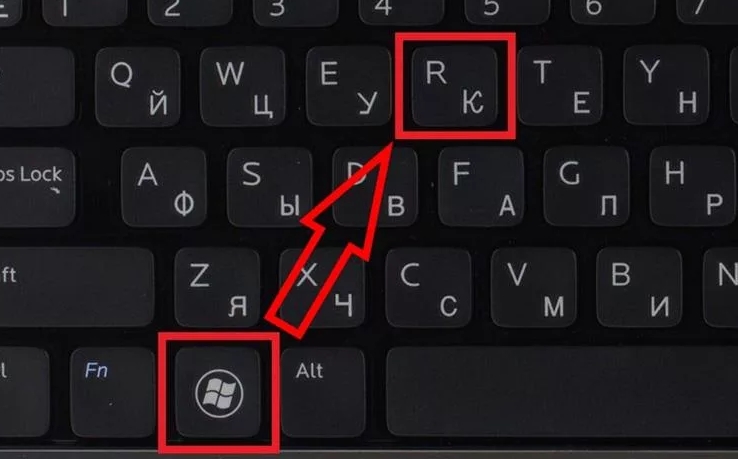
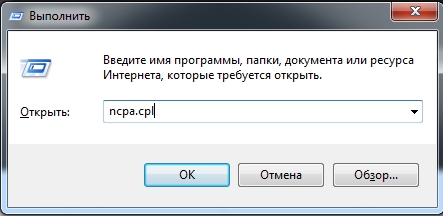
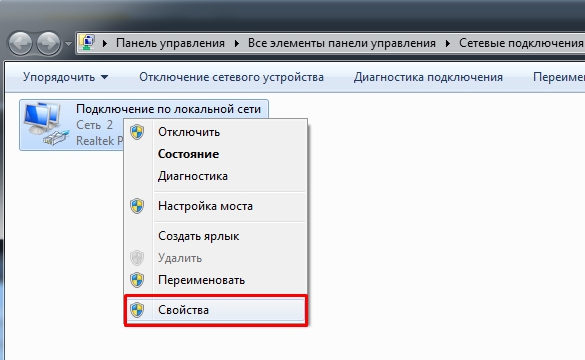
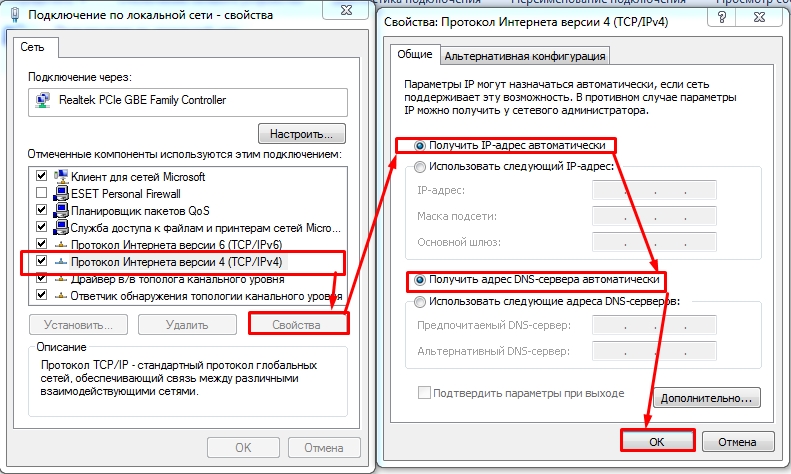
Если после этого все равно не удается подключиться, проверьте, вводите ли вы туда адрес. Его нужно вводить именно в адресную строку, а не в строку поиска.
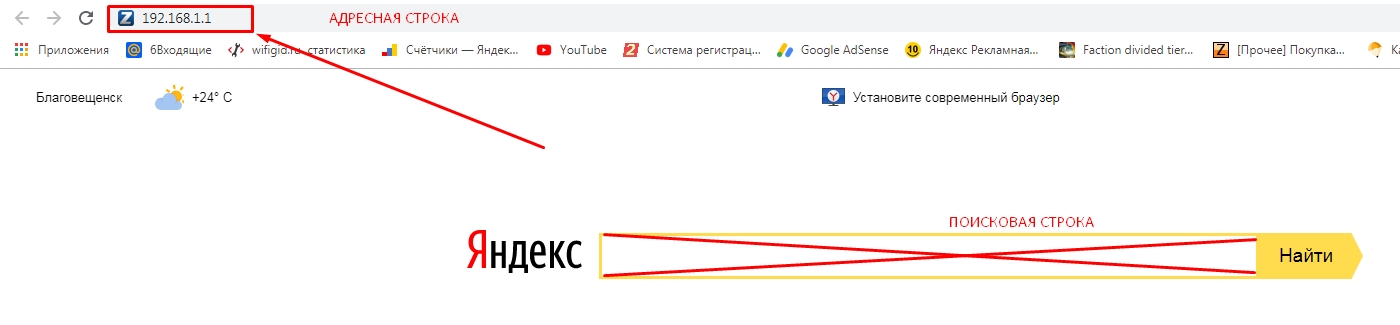
Узнать IP через командую строку
Иногда IP можно изменить при первоначальной настройке, тогда его можно узнать через командную строку, на компьютере или ноутбуке. Но компьютер и ноутбук должны быть подключены к роутеру.
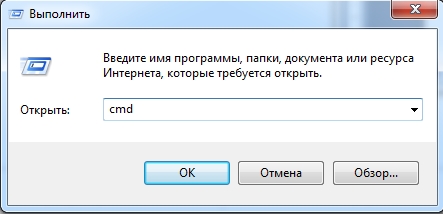
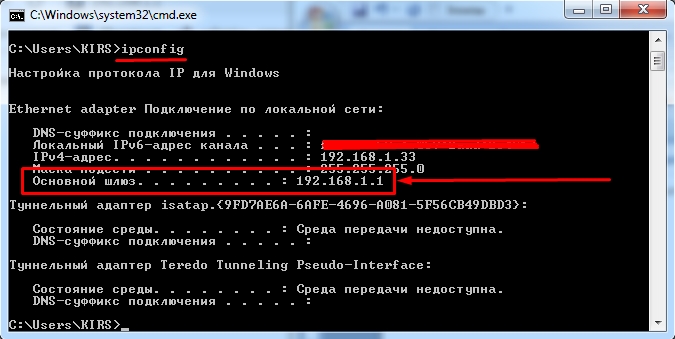
Как изменить IP адрес роутера
ПРИМЕЧАНИЕ! Дополнительные инструкции будут различаться в зависимости от прошивки.
Классическая прошивка
Чтобы изменить «IP» TP-Link — слева в меню нажмите «Сеть» — «LAN». После этого измените IP и сохраните. Убедительно просим вас изменить только третью цифру, так как при изменении 1 и 2 могут возникнуть трудности с подключением других устройств. Последняя цифра — это стандартный адрес центрального шлюза, ее также не следует менять.
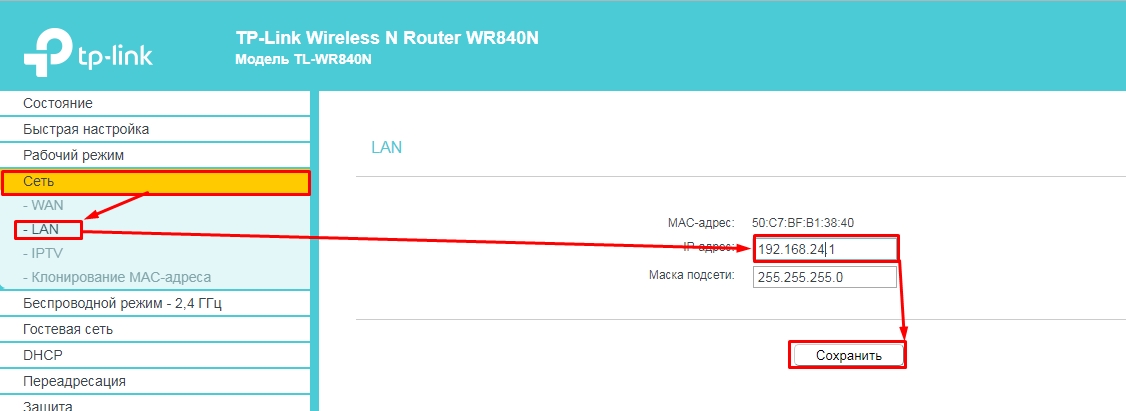
Новая прошивка
Перейдите во вкладку «Дополнительные параметры» — «Сеть» — «Локальная сеть». Теперь меняем данные. Меняем только третью цифру диапазона от 0 до 254. Потом сохраняем. После смены IP роутера вы сможете получить к нему доступ по новому адресу.
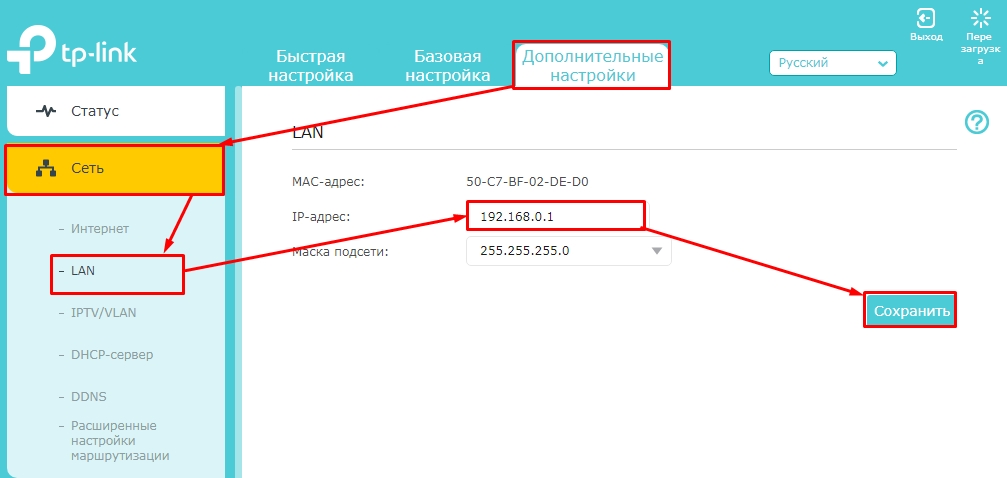
Помощь специалиста
Если в процессе возникнут сложности или вопросы, смело пишите их в комментариях под статьей, я постараюсь на них ответить. Постарайтесь максимально подробно и подробно написать — на каком этапе возникла трудность или появилась ошибка.








